win11一打开照片就闪退解决方法 win11照片打开闪退怎么办
更新时间:2023-08-19 14:13:34作者:yang
win11一打开照片就闪退解决方法,随着Windows 11的推出,许多用户发现他们在打开照片时遇到了闪退的问题,这个问题给人们的正常使用带来了一定的困扰。幸运的是我们可以通过一些简单的解决方法来解决这个问题。在本文中我们将探讨关于如何解决Win11照片打开闪退的问题,并提供一些实用的技巧和建议,帮助您轻松解决此类问题,恢复照片的正常打开和浏览。
具体方法:
方法一:
1、首先右键底部“开始菜单”
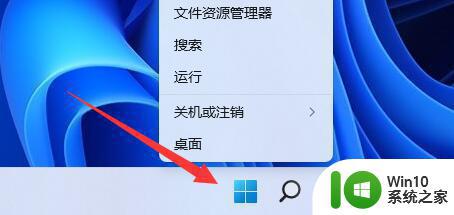
2、接着打开其中的“Windows终端(管理员)”

3、打开后在其中输入以下命令并回车运行即可:
Get-AppxPackage -AllUsers| Foreach {Add-AppxPackage -DisableDevelopmentMode -Register “$($_.InstallLocation)\AppXManifest.xml”}
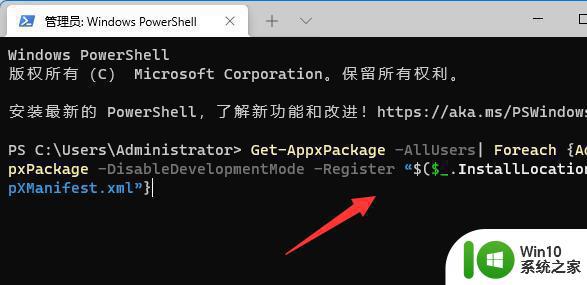
方法二:
1、如果以上方法不行。
2、我们还可以打开“onedrive”
3、依次进入“设置”-“备份”-“管理备份”
4、找到图片备份功能,点击“停止备份”即可。
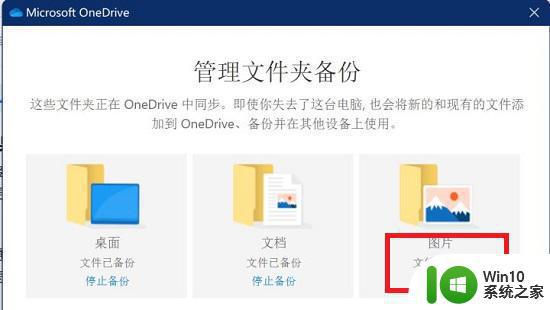
以上就是解决win11打开照片闪退问题的全部内容,如果您还有疑问,请参考以上步骤进行操作,希望这能对您有所帮助。
win11一打开照片就闪退解决方法 win11照片打开闪退怎么办相关教程
- win11助手闪退怎么打不开 win11升级助手闪退解决方法
- win11吃鸡打开闪退修复方法 win11吃鸡无限闪退怎么办
- 打开设置闪退怎么回事win11 win11打开设置闪退原因有哪些
- 电脑原神win11打开闪退 Win11玩游戏闪退的原因和解决方法
- win11连接共享文件夹闪退 win11打开共享文件夹闪退怎么解决
- win11电脑打开图片显示无法使用内置管理员账户打开照片怎么办 Win11电脑无法使用内置管理员账户打开照片怎么解决
- win11打开设置出现闪退两种解决方法 win11打开设置闪退怎么解决
- win11系统打开设置闪退怎么办 win11打开设置闪退无法解决的原因
- win11打cf闪退怎么解决 win11玩cf无提示闪退的解决方法
- win11玩cf闪退的解决方法 win11打cf闪退怎么修复
- win11打cf闪退解决方法 windows11玩cf闪退怎么办
- win11打cf老是闪退如何解决 win11系统玩cf闪退怎么解决
- win11系统启动explorer.exe无响应怎么解决 Win11系统启动时explorer.exe停止工作如何处理
- win11显卡控制面板不见了如何找回 win11显卡控制面板丢失怎么办
- win11安卓子系统更新到1.8.32836.0版本 可以调用gpu独立显卡 Win11安卓子系统1.8.32836.0版本GPU独立显卡支持
- Win11电脑中服务器时间与本地时间不一致如何处理 Win11电脑服务器时间与本地时间不同怎么办
win11系统教程推荐
- 1 win11安卓子系统更新到1.8.32836.0版本 可以调用gpu独立显卡 Win11安卓子系统1.8.32836.0版本GPU独立显卡支持
- 2 Win11电脑中服务器时间与本地时间不一致如何处理 Win11电脑服务器时间与本地时间不同怎么办
- 3 win11系统禁用笔记本自带键盘的有效方法 如何在win11系统下禁用笔记本自带键盘
- 4 升级Win11 22000.588时提示“不满足系统要求”如何解决 Win11 22000.588系统要求不满足怎么办
- 5 预览体验计划win11更新不了如何解决 Win11更新失败怎么办
- 6 Win11系统蓝屏显示你的电脑遇到问题需要重新启动如何解决 Win11系统蓝屏显示如何定位和解决问题
- 7 win11自动修复提示无法修复你的电脑srttrail.txt如何解决 Win11自动修复提示srttrail.txt无法修复解决方法
- 8 开启tpm还是显示不支持win11系统如何解决 如何在不支持Win11系统的设备上开启TPM功能
- 9 华硕笔记本升级win11错误代码0xC1900101或0x80070002的解决方法 华硕笔记本win11升级失败解决方法
- 10 win11玩游戏老是弹出输入法解决方法 Win11玩游戏输入法弹出怎么办
win11系统推荐
- 1 win11系统下载纯净版iso镜像文件
- 2 windows11正式版安装包下载地址v2023.10
- 3 windows11中文版下载地址v2023.08
- 4 win11预览版2023.08中文iso镜像下载v2023.08
- 5 windows11 2023.07 beta版iso镜像下载v2023.07
- 6 windows11 2023.06正式版iso镜像下载v2023.06
- 7 win11安卓子系统Windows Subsystem For Android离线下载
- 8 游戏专用Ghost win11 64位智能装机版
- 9 中关村win11 64位中文版镜像
- 10 戴尔笔记本专用win11 64位 最新官方版